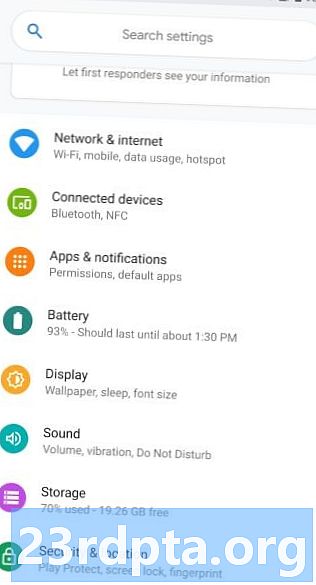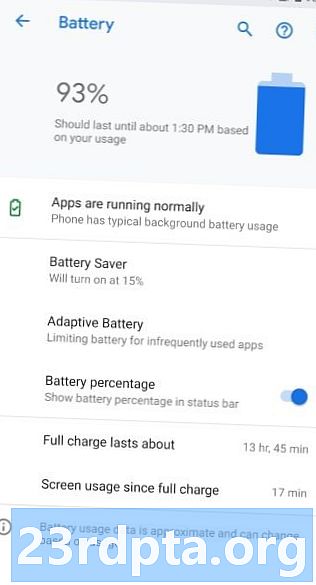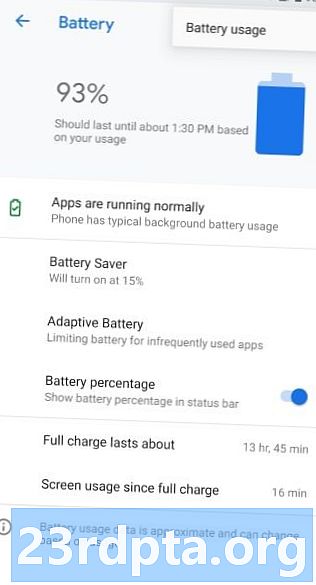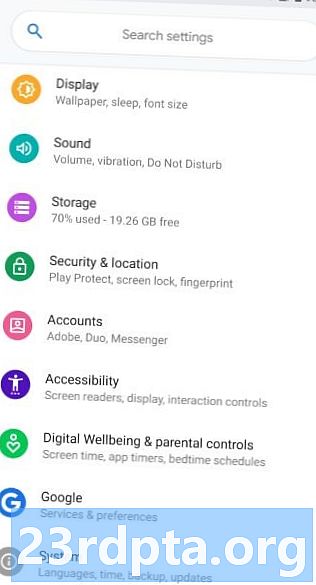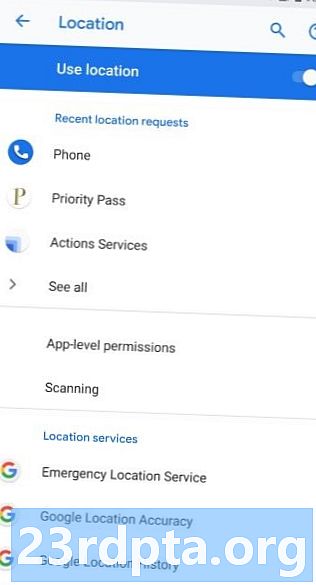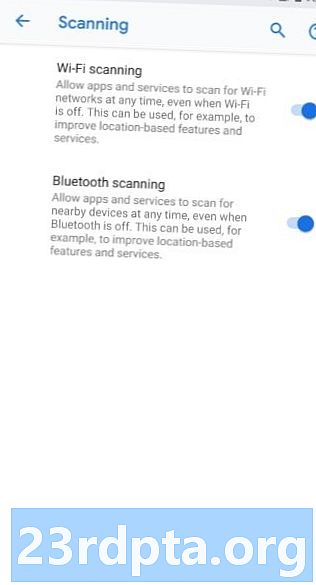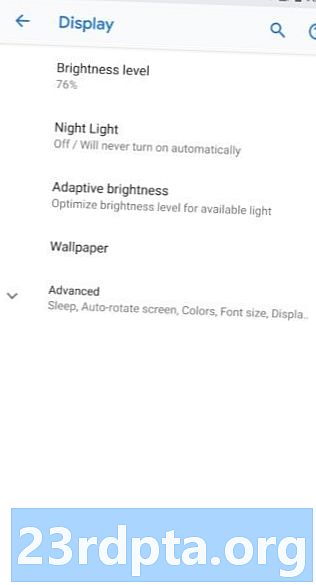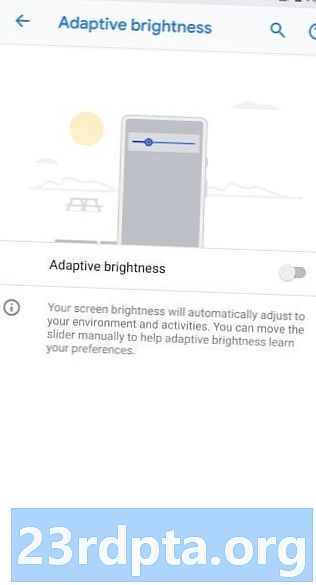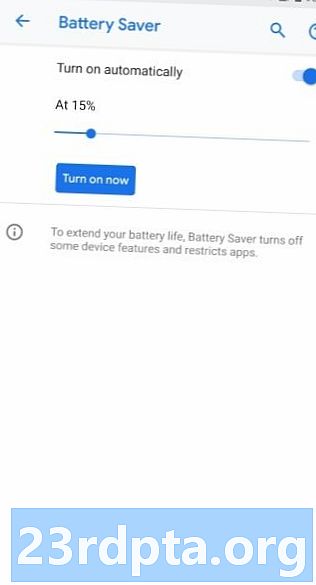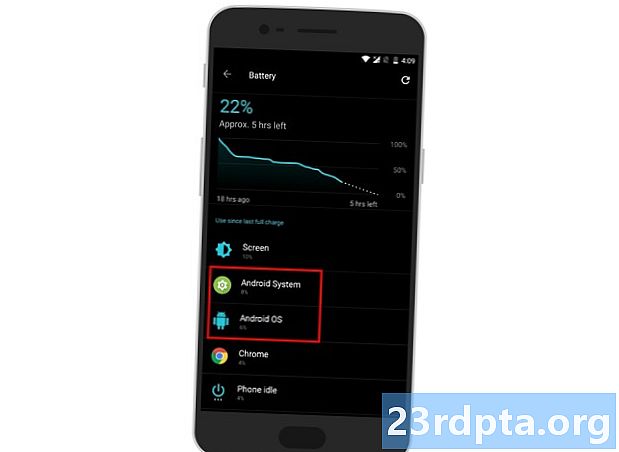
Contenu
- Applications susceptibles de provoquer l'épuisement de la batterie Android
- Vérifier les paramètres GPS et de localisation
- Ajuster les paramètres d'affichage
- Activer un mode d'économie d'énergie
- Paramètres et fonctionnalités divers à prendre en compte pour éviter l'épuisement de la batterie Android
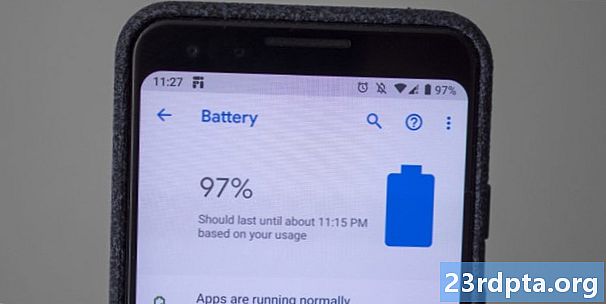
Écouter de la musique, jouer à des jeux, regarder des films, prendre des photos, naviguer sur les réseaux sociaux, etc., nous pouvons tout faire à l'aide de nos smartphones. Un aspect qui malheureusement n’a pas été suivi est la batterie. Les batteries grossissent, le logiciel est plus optimisé et la charge est plus rapide, mais un téléphone qui dure toute une journée est toujours considéré comme impressionnant. Si vous rencontrez des problèmes d'épuisement de la batterie sur votre téléphone Android, ne cherchez pas plus loin. Nous avons rassemblé quelques conseils et astuces sur la façon de résoudre les problèmes d’épuisement de la batterie sous Android.
Lisez aussi: Meilleurs packs de batterie | Meilleurs téléphones avec des piles longue durée
Applications susceptibles de provoquer l'épuisement de la batterie Android
C’est génial qu’il y ait une application pour littéralement tout, mais certaines ne sont pas particulièrement respectueuses de la vie de la batterie de votre téléphone. Dans quelques cas, certaines applications pourraient causer une décharge inutile de la batterie sans même que vous le sachiez.
Comment vérifier l'utilisation de la batterie de l'application
- Pour vérifier quelle application utilise le plus de batterie, allez à Paramètres> Batterie> Utilisation de la batterie. N'oubliez pas que les étapes peuvent varier et dépendent du logiciel de votre téléphone. Sur un appareil fonctionnant sous Android 9 Pie, l'utilisation de la batterie est détectée en appuyant sur l'icône du menu (trois points verticaux) dans le coin supérieur droit.
- Si vous utilisez une application pendant une longue période, celle-ci apparaîtra probablement en haut de la liste d'utilisation de votre batterie. Cependant, essayez de détecter tout comportement anormal, en particulier dans les applications que vous n’avez pas utilisées activement depuis un moment. Certaines applications fonctionnent en arrière-plan sans même que vous vous en rendiez compte, ce qui entraîne une décharge inutile de la batterie Android.
- Veillez également à vérifier la luminosité de votre écran. Votre écran est l’une des parties les plus gourmandes en ressources de votre téléphone. Par conséquent, laisser la luminosité à fond peut définitivement nuire à la durée de vie de la batterie.
- Certaines applications commencent à provoquer une décharge de batterie surprenante après une mise à jour. La seule option consiste à attendre que le développeur résolve le problème. Si la perte de batterie est suffisamment grave pour poser un problème, le mieux est de désinstaller l'application jusqu'à ce qu'un correctif soit disponible.
- Si de nombreuses applications fonctionnent en arrière-plan, consultez notre guide très utile sur la résolution de ce problème.
À quelle vitesse la charge fonctionne vraiment
Vérifier les paramètres GPS et de localisation
Si vous avez déjà utilisé une application de navigation, vous saurez que le GPS peut entraîner une décharge rapide de la batterie. Cependant, certaines applications utilisent également les services de localisation lorsqu'elles sont actives ou même lorsqu'elles s'exécutent en arrière-plan.
Comment contrôler les paramètres de localisation
- Désactiver complètement les services de localisation n’est pas toujours réalisable, mais il est idéal si vous souhaitez prolonger la durée de vie de la batterie.
- Si vous n’utilisez pas le téléphone pour la navigation, vous pouvez modifier le paramètre de localisation sur Périphérique uniquement. Grâce aux modes haute précision, le téléphone utilise les technologies Wi-Fi et Bluetooth pour localiser avec précision votre position. Cependant, cela crée une charge supplémentaire pour votre batterie et n’est pas vraiment nécessaire aussi souvent.
- Aller à Paramètres> Sécurité et emplacement> Emplacement et basculez le mode sur Périphérique uniquement. Sur les téléphones Android Pie, vous devrez aller à Paramètres> Sécurité et localisation> Avancé> Numérisation et désactiver la numérisation Wi-Fi et Bluetooth. Encore une fois, ce ne sont pas les paramètres les plus pratiques pour désactiver, mais ils peuvent considérablement aider à prévenir l'épuisement de la batterie Android.
- Vous devez également vérifier et vous assurer que les applications n’utilisent pas les services de localisation sans en avoir besoin. Vous pouvez vérifier ceux qui ont un accès de localisation en allant à Paramètres> Applications et notifications> Autorisations d'application> Emplacement. Désactivez l’accès aux applications rarement utilisées qui n’ont pas besoin des services de localisation.
Ajuster les paramètres d'affichage
Un écran lumineux et dynamique est toujours agréable à regarder, mais il n’est certainement pas excellent pour la vie de la batterie. Quelques modifications peuvent être apportées pour vous aider à tirer le meilleur parti de la batterie de votre smartphone.
- Presque tous les téléphones sont dotés d'une fonction de luminosité automatique qui permet de régler la luminosité de l'écran en tenant compte de la lumière ambiante. Pour arrêter l'épuisement de la batterie, la meilleure option consiste à désactiver ce paramètre et à régler manuellement la luminosité de l'écran à un niveau relativement bas. Le seul moment où vous devrez augmenter la luminosité est à l'extérieur pendant la journée pour améliorer la visibilité.
- Pour ce faire, allez à Paramètres> Affichage> Luminosité adaptative (ou automatique) et éteignez-le. Dans les paramètres d'affichage, vous trouverez également un paramètre de luminosité que vous pouvez régler. Mieux encore, un curseur de luminosité devrait être disponible dans le menu déroulant Notification dans le menu Paramètres rapides.
- Si vous avez un téléphone avec un écran AMOLED, vous pouvez également augmenter la durée de vie de votre batterie en passant en mode sombre au niveau de l'application ou du système, le cas échéant. Android Q introduira un mode sombre à l’échelle du système. Mais de nombreuses applications Google et tierces intègrent déjà cette fonctionnalité.Même si le mode sombre n'est pas disponible, le simple fait d'utiliser des papiers peints sombres avec beaucoup de noirs profonds peut faire une petite différence.
- Vous pouvez également réduire le paramètre de délai de mise en veille. Cela garantit que l’écran ne reste pas allumé trop longtemps après l’inactivité. La durée la plus courte disponible est de 15 secondes. Aller à Paramètres> Affichage> Avancé> Veille.
- Les smartphones Samsung phares vous permettent de changer la résolution de l'écran. Aller à Paramètres> Affichage> Modifier la résolution de l'écran et sélectionnez Full HD ou HD.
Activer un mode d'économie d'énergie
Les modes d'économie d'énergie sont un moyen fantastique d'obtenir un peu plus de jus de la batterie de votre smartphone lorsqu'elle passe en dessous d'un certain seuil.
- Dans la plupart des cas, ce mode désactive les services et fonctionnalités non essentiels et garantit que vous pouvez au moins passer un appel ou en envoyer un si nécessaire.
- Cependant, différents constructeurs ont des opinions très différentes sur le mode d'économie d'énergie. Par exemple, les appareils Samsung et Huawei sont également dotés d'un mode d'économie d'énergie Ultra qui consiste essentiellement à séparer le smartphone d'un téléphone polyvalent.
- En stock Android Pie, accédez à Paramètres> Batterie> Économiseur de batterie. Si vous activez ce mode, vous aurez la possibilité de définir le niveau de batterie auquel elle est automatiquement activée.
- Sur Android Pie, vous trouverez également un paramètre de batterie appelé Adaptive Battery. Cela limite la batterie des applications rarement utilisées et s'adapte à votre utilisation plus vous utilisez le téléphone longtemps.
Paramètres et fonctionnalités divers à prendre en compte pour éviter l'épuisement de la batterie Android
De nombreuses fonctionnalités et paramètres sont activés par défaut et peuvent entraîner une décharge inutile de la batterie Android.
- Ce fond d'écran animé est excellent, mais peut réduire la durée de vie de la batterie. Les papiers peints réguliers sont certainement le choix le plus convivial pour la batterie. Et si votre téléphone dispose d'un écran AMOLED, les papiers peints sombres avec beaucoup de noirs sont encore meilleurs.
- La même chose vaut pour les widgets. Ils sont utiles, pratiques et mettent tout ce dont vous avez besoin à l’avant-plan. Ne garder que les widgets essentiels, ou idéalement aucun, permettra de prolonger un peu la durée de vie de votre batterie.
- Désactivez les paramètres tels que NFC, Bluetooth et Wi-Fi lorsque vous ne l'utilisez pas. Sur les téléphones plus récents, vous pouvez également disposer d’une fonctionnalité appelée Wi-Fi automatique pouvant être désactivée. Vous les trouverez dans le menu Paramètres rapides du menu déroulant des notifications.
- Une mauvaise connexion réseau peut également entraîner une décharge rapide de votre batterie. Si vous ne devez absolument pas être connecté à un réseau mobile, le fait d'activer le mode Avion peut aider à augmenter considérablement la durée de vie de la batterie.
- Vous pouvez également essayer de désactiver les vibrations et de réduire le volume des sonneries et des alertes afin de tirer le maximum de la durée de vie de la batterie.
Ce ne sont là que quelques-uns des moyens de réduire l’épuisement de la batterie Android sur votre smartphone et de prolonger sa durée de vie. La vie de votre batterie ne sera pas doublée, mais chaque petit geste compte, en particulier lorsque le téléphone vieillit.